এই নির্দেশিকায়, আমরা Discord-এ স্বাগত অভিজ্ঞতা সেট আপ করব।
কীভাবে একটি ডিসকর্ড ওয়েলকাম অভিজ্ঞতা সেটআপ করবেন?
নতুন সদস্যদের জন্য Discord-এ স্বাগত অভিজ্ঞতা সেট আপ করতে প্রদত্ত পদ্ধতি অনুসরণ করুন:
ধাপ 1: ডিসকর্ড অ্যাপ্লিকেশন খুলুন
প্রাথমিকভাবে, স্টার্ট মেনুর সাহায্যে ডিসকর্ড অ্যাপ্লিকেশনটি অনুসন্ধান করুন এবং খুলুন:
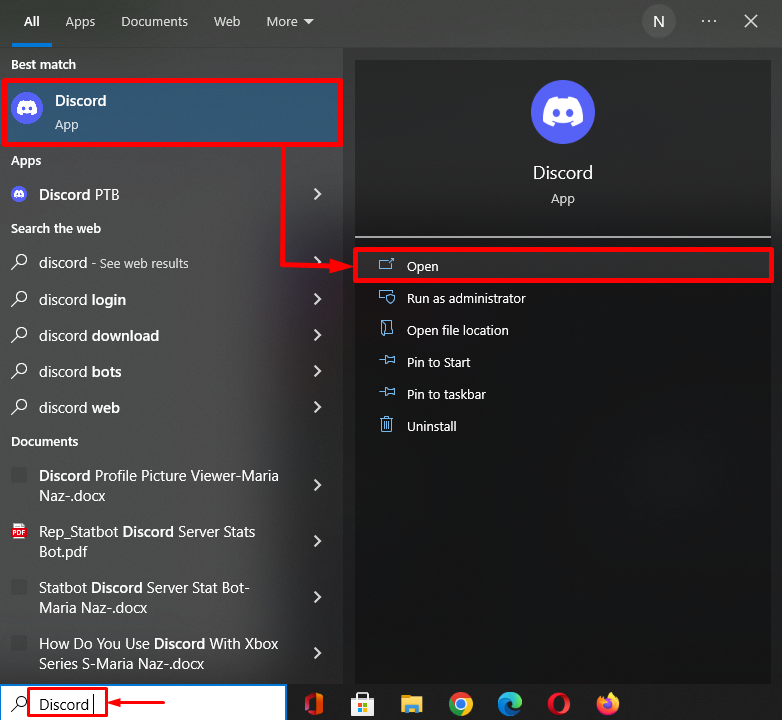
ধাপ 2: সার্ভার নির্বাচন করুন
এরপরে, যে সার্ভারে আপনি একটি স্বাগত চ্যানেল তৈরি করতে চান সেটিতে ক্লিক করুন। এখানে, আমরা নির্বাচন করেছি ' গেমিং_সার্ভার ”:
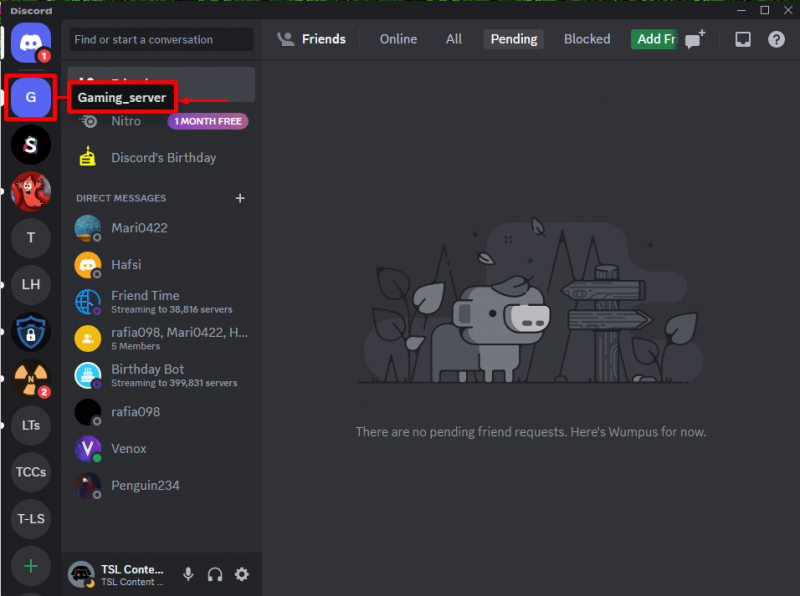
ধাপ 3: একটি চ্যানেল তৈরি করুন
এখন, বাম প্যানেলে ডান-ক্লিক করুন এবং ' সৃষ্টি চ্যানেল উপস্থিত প্রসঙ্গ মেনু থেকে ” বিকল্প:
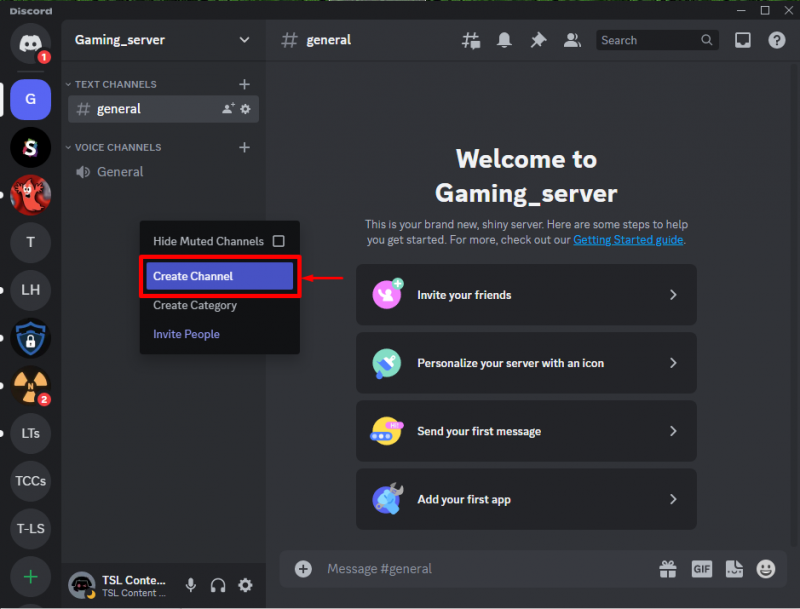
এরপরে, চ্যানেলের ধরন এবং নাম উল্লেখ করুন। উদাহরণস্বরূপ, আমরা নির্বাচন করেছি ' পাঠ্য ' হিসেবে ' চ্যানেলের ধরন ' এবং যোগ করে ' #স্বাগত ' হিসেবে ' চ্যানেলের নাম ” তারপর, আঘাত করুন ' চ্যানেল তৈরি করুন 'বোতাম:
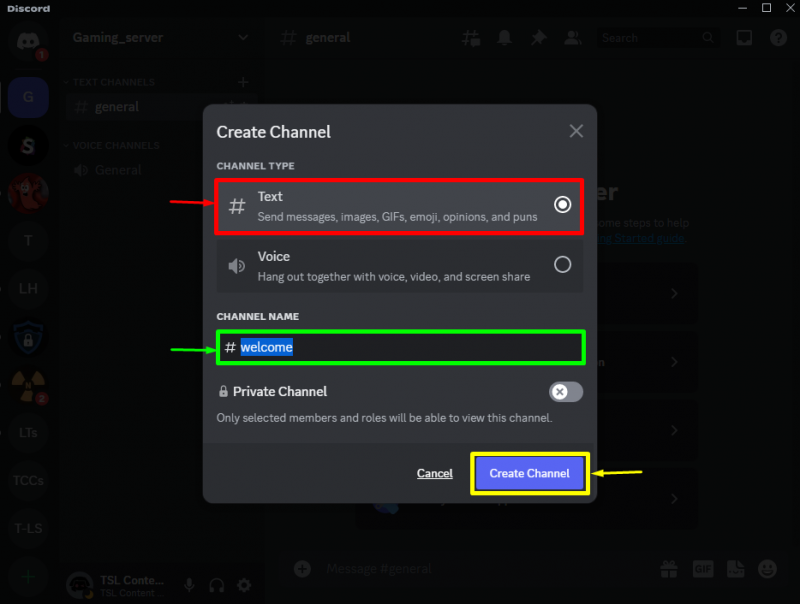
ধাপ 4: চ্যানেল সম্পাদনা করুন
একটি নতুন চ্যানেল তৈরি করার পরে, চ্যানেল সেটিংস পরিবর্তন করার জন্য কগ আইকনে ক্লিক করুন:
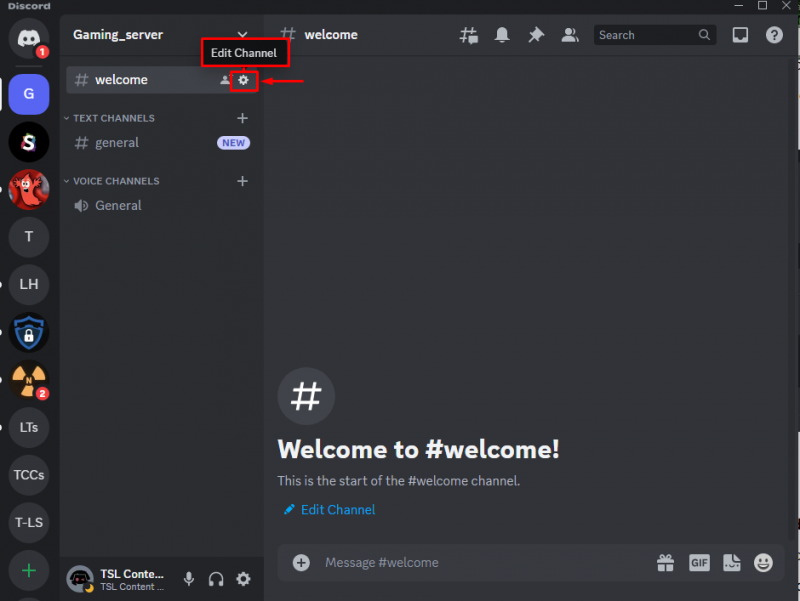
ধাপ 5: চ্যানেলের অনুমতি পরিবর্তন করুন
অ্যাক্সেস করুন ' অনুমতি ' ট্যাব, সনাক্ত করুন ' চ্যানেল দেখুন ' তালিকা থেকে বিকল্পটি, এবং এটি সক্রিয় করুন:
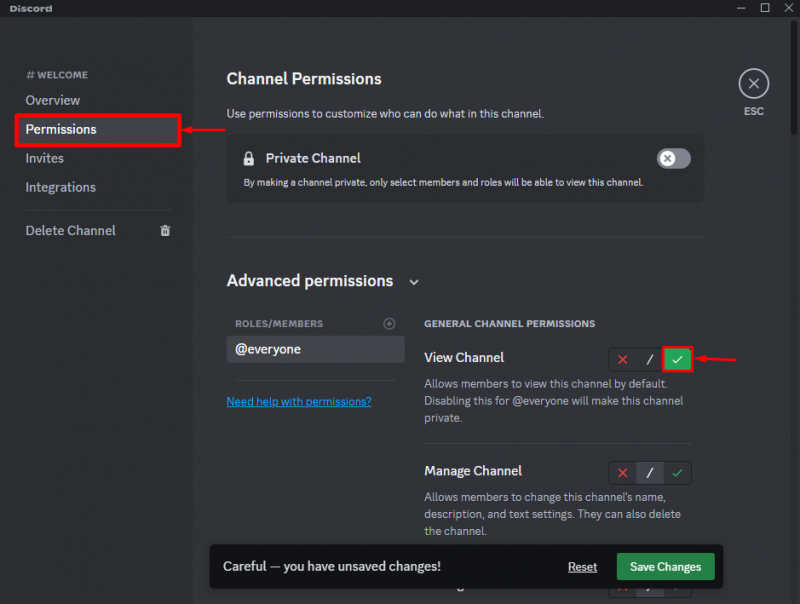
এরপরে, অনুসন্ধান করুন ' বার্তা ইতিহাস পড়ুন ' বিকল্পগুলি, এটি চালু করুন এবং 'এ ক্লিক করুন পরিবর্তনগুলোর সংরক্ষন ' পরিবর্তনগুলি সংরক্ষণ করার জন্য বোতাম:
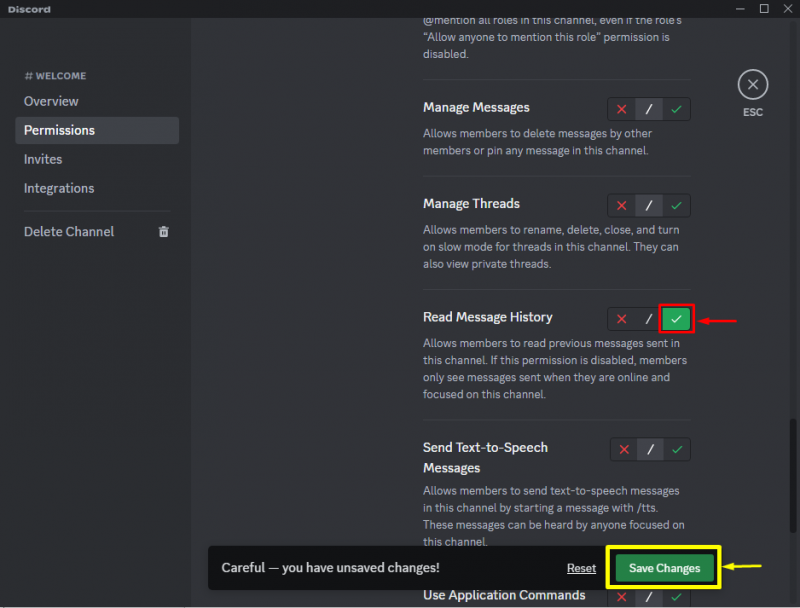
ধাপ 6: MEE6 বট যোগ করুন
এখন, 'এ পুনঃনির্দেশিত করুন MEE6 'বটের অফিসিয়াল ওয়েবসাইট এবং 'এ ক্লিক করুন ডিসকর্ড এ যোগ করুন 'এটি আমন্ত্রণ জানাতে:
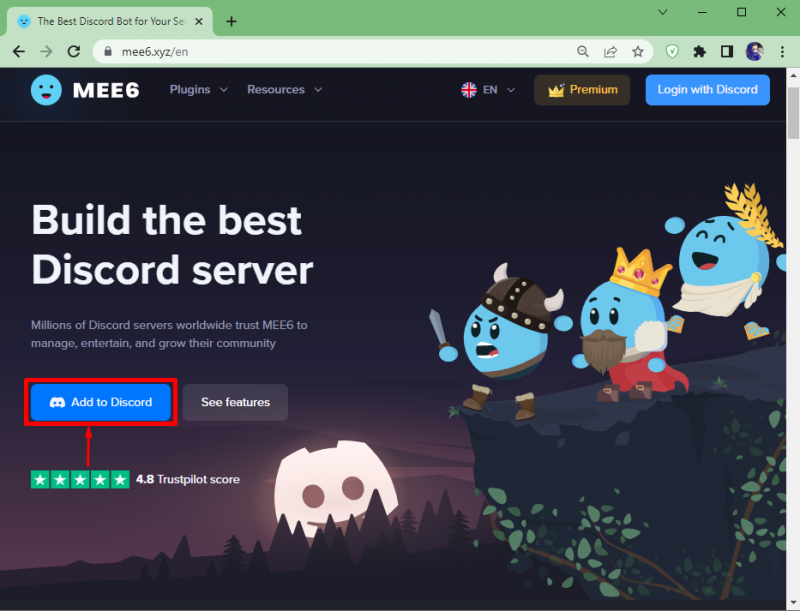
ধাপ 7: MEE6 বট অনুমোদন করুন
MEE6 বটকে পছন্দসই অনুমতি দিন এবং 'এ ক্লিক করে অনুমোদন করুন অনুমোদন করা 'বোতাম:
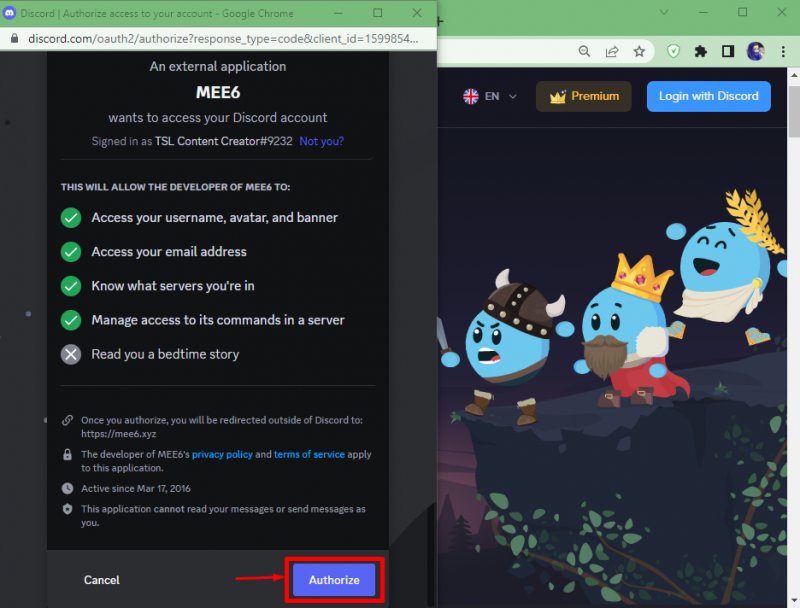
MEE6 বট অনুমোদন করার পরে, এটি তার ড্যাশবোর্ডে পুনঃনির্দেশিত হবে। এখন, আপনি যে সার্ভারের নামটিতে এই বটটি সেট আপ করতে চান সেটি নির্বাচন করুন এবং “এ ক্লিক করুন সেটআপ ”:
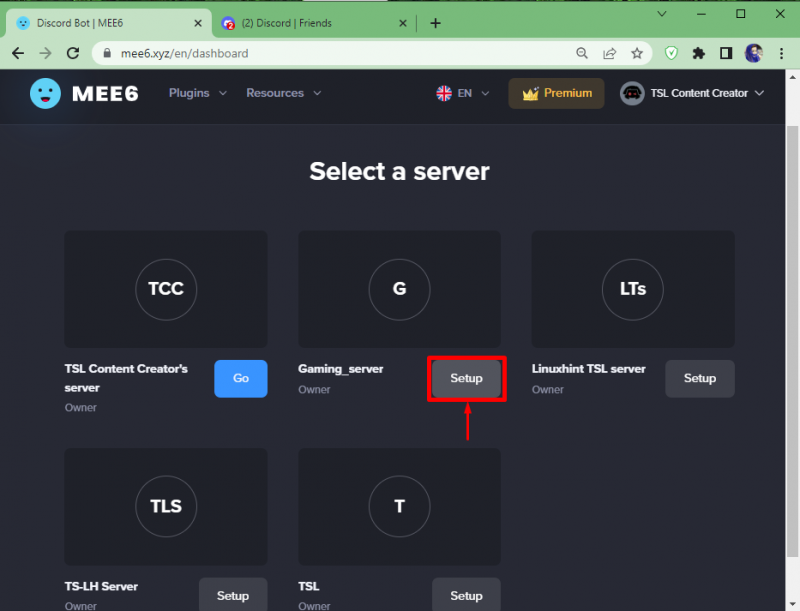
সেটআপ সম্পূর্ণ করতে, সার্ভারের নাম উল্লেখ করুন এবং 'এ ক্লিক করে এগিয়ে যান চালিয়ে যান 'বোতাম:
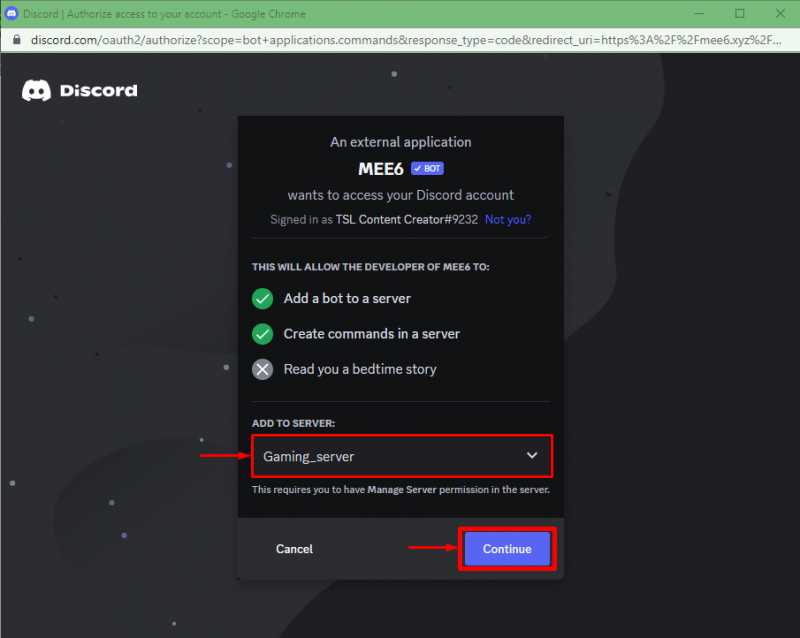
পরবর্তী, MEE6 বট অনুমোদন করুন:
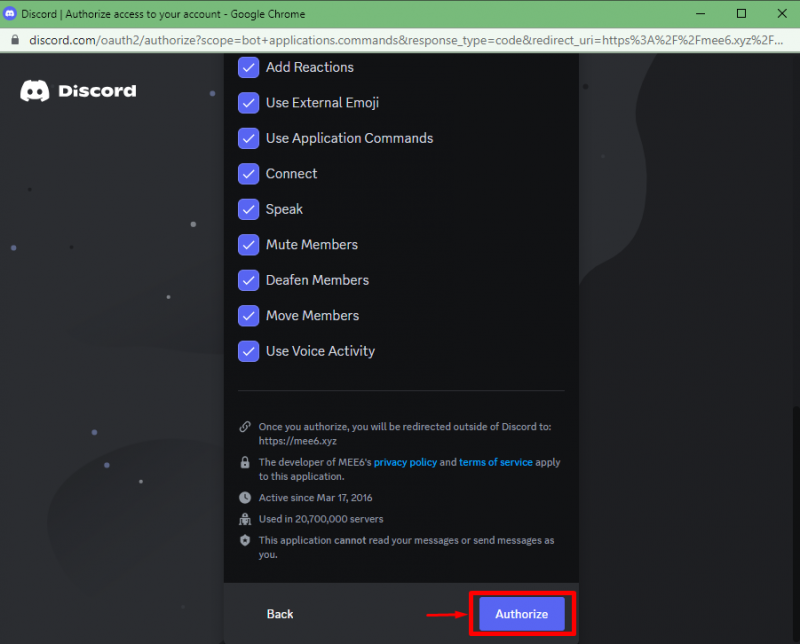
সবশেষে, প্রদর্শিত ক্যাপচা বক্সে চিহ্নিত করে আপনার পরিচয় প্রমাণ করুন:

ধাপ 8: স্বাগতম বার্তা সেট করুন
এটি করার পরে, MEE6 ড্যাশবোর্ডে পুনঃনির্দেশ করুন। তারপর, সনাক্ত করুন ' স্বাগতম এবং বিদায় ভিতরে 'অপশন' সার্ভার ম্যানেজমেন্ট ” বিভাগ এবং নীচে হাইলাইট করা বিকল্প সক্রিয় করুন:
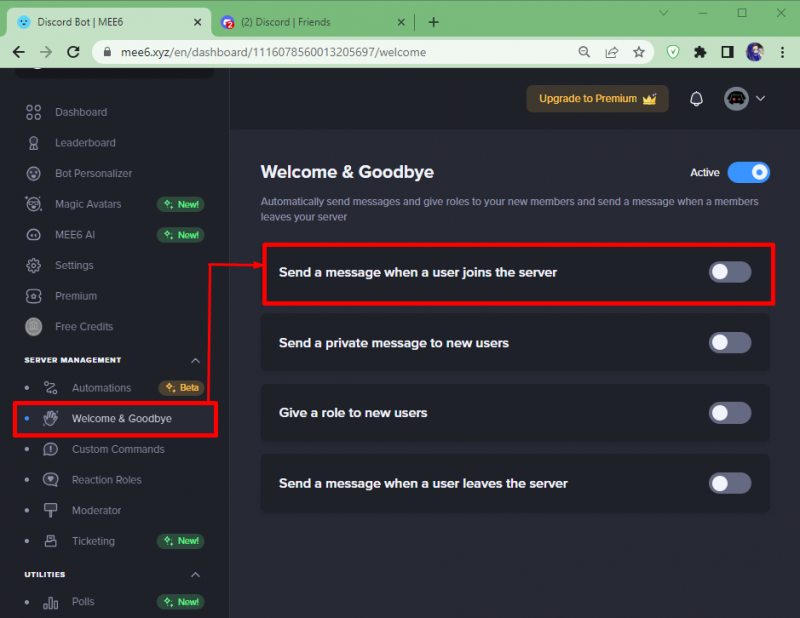
এখন, চ্যানেলের নাম নির্বাচন করুন যেখানে স্বাগত বার্তা পাঠানো হবে এবং নির্দিষ্ট সার্ভারের নামের সাথে বার্তাটির পাঠ্য। তারপরে, নীচে হাইলাইট করা টগল সক্ষম করুন এবং পরিবর্তনগুলি সংরক্ষণ করুন:
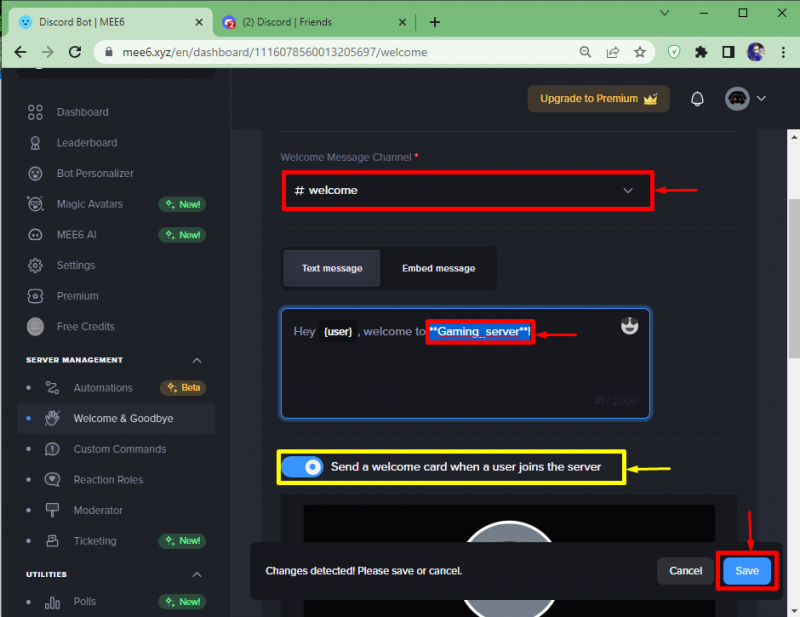
ধাপ 9: বন্ধুকে আমন্ত্রণ জানান
এখন, ডিসকর্ড অ্যাপে ফিরে যান, একটি সার্ভার নির্বাচন করুন এবং হাইলাইট করা আইকনে ক্লিক করুন:
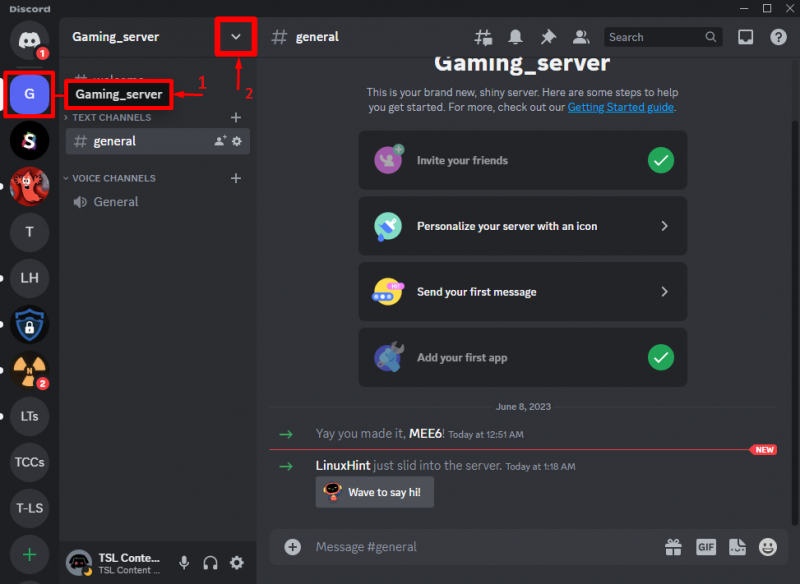
তারপর, আঘাত করুন ' লোকেদের নিমন্ত্রণ প্রদর্শিত ড্রপ-ডাউন মেনু থেকে ” বিকল্প:
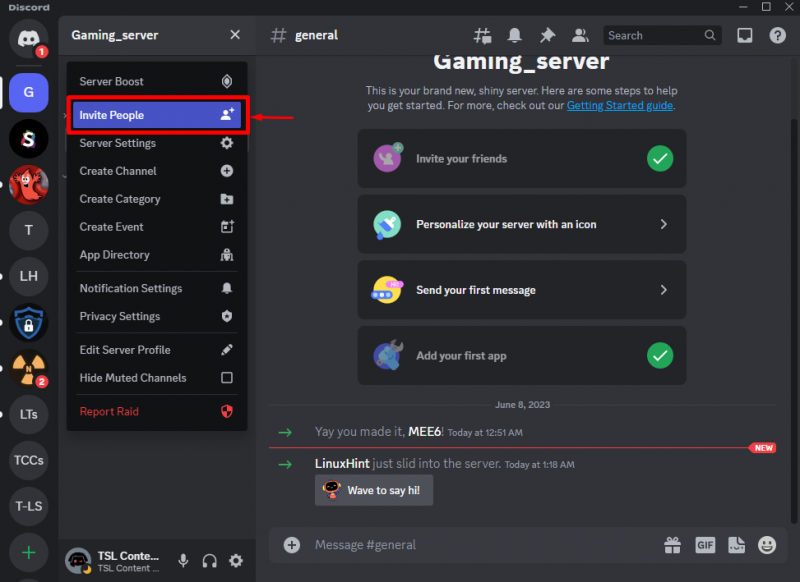
এর পরে, আমন্ত্রণ পাঠিয়ে আপনার সার্ভারে যে কোনও বন্ধুকে আমন্ত্রণ জানান। উদাহরণস্বরূপ, আমরা আমন্ত্রণ জানিয়েছি ' স্বামী044 ”:

যখনই আমন্ত্রণ গ্রহণ করা হবে এবং একটি নির্দিষ্ট ব্যক্তি সার্ভারে যোগদান করবে, তারা একটি স্বাগত বার্তা পাবে। আমাদের ক্ষেত্রে, যখন ' মারি0422 ' যোগদান ' গেমিং_সার্ভার ', তিনি এই মত স্বাগত বার্তা পেয়েছেন:

আমরা একটি স্বাগত চ্যানেল তৈরি এবং একটি ডিসকর্ড স্বাগত বার্তা সেট আপ করার সম্পূর্ণ পদ্ধতি সংকলন করেছি।
উপসংহার
সার্ভারে একটি ডিসকর্ড স্বাগত বার্তা তৈরি করতে, প্রথমে, আপনার সিস্টেমে ডিসকর্ড খুলুন এবং যেকোনো সার্ভার নির্বাচন করুন। তারপরে, একটি স্বাগত চ্যানেল তৈরি করুন এবং এর সেটিংসে পুনঃনির্দেশ করুন। এখন, পছন্দের বিকল্পগুলি সক্ষম করুন এবং পরিবর্তনগুলি সংরক্ষণ করুন। এর পরে, আমন্ত্রণ জানান ' MEE6 ” বটটি আপনার সার্ভারে অনুমোদন করে এবং এটির ড্যাশবোর্ডে সরিয়ে নিয়ে যান। এরপরে, নির্দিষ্ট সার্ভারের নামের সাথে স্বাগত বার্তাটি সক্ষম করুন এবং সেট করুন। সবশেষে, আপনার সার্ভারে যেকোনো বন্ধুকে আমন্ত্রণ জানান এবং যখন তারা সার্ভারে যোগদান করবে, তখন তারা স্বাগত বার্তা পাবে। এটি একটি ডিসকর্ড স্বাগত চ্যানেল এবং বার্তা সেট আপ করার বিষয়ে।